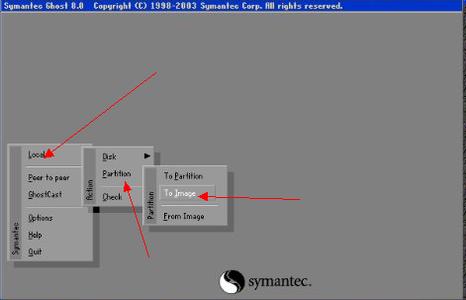Recovery模式指的是一种可以对安卓机内部的数据或系统进行修改的模式(类似于windows PE或DOS)。在这个模式下我们可以刷入新的安卓系统,或者对已有的系统进行备份或升级,也可以在此恢复出厂设置。那么recovery如何备份系统?下面小编就为大家带来recovery备份系统介绍。
recovery如何备份系统【Recovery的进入方式】1:完全关机,按住音量下+电源键开机,进入bootloader界面
2:按音量键移动光标到Recovery那一行
3:按电源键(之后机器会重启进入Recovery)
音量键为光标选择键,可以用来移动光标,电源键为确认键!
#一:Recovery主界面
-reboot system now 重启手机(刷机完毕选择此项就能重新启动系统)
-apply SDcard:update.zip 安装存储卡中的update.zip升级包
(你可以把刷机包命名为update.zip然后用这个选项直接升级)
-wipe data/factory reset 清除用户数据并恢复出厂设置(刷机前必须执行的选项)
-wipe cache partition 清除系统缓存(刷机前执行,系统出问题也可尝试此项一般能够解决)
-install zip from SDcard 从SDcard上安装zip升级包
(可以执行任意名称的zip升级包,不限制升级包名称)
-backup and restore 备份和还原系统(作用和原理如同电脑上的ghost一键备份和还原)
-mounts and storage 挂载和存储选项(详细功能见下面的解释)
-advanced 高级设置
#二:backup and restore功能详解
-Backup 备份当前系统
-Restore 还原上一个系统
-Advanced Restore 高级还原选项(用户可以自选之前备份的系统,然后进行恢复)
#三:mounts and storage功能详解
-unmount /cache 取消cache文件夹挂载 (基本用不到)
-mount /data 挂载data文件夹 (基本用不到)
-mount /sdcard 挂载sdcard文件夹
-mount /system 挂载system文件夹 (基本用不到)
-unmount /sdcard 取消内存卡挂载 (基本用不到)
-mount /sd-ext 挂载内存卡Ext分区 (基本用不到)
-format boot 格式化boot (刷机前最好执行一下)
-format system 格式化system (刷机前最好执行一下)
-format data 格式化data (刷机前最好执行一下)
-format cache 格式化cache (刷机前最好执行一下)
-format sdcard 格式化内储卡 执行此项你会后悔的
-format sd-ext 格式化内存卡Ext分区 执行此项你会后悔的
-mount USB storage 开启Recovery模式下的USB大容量存储功能
(也就是说可以在Recovery下对内存卡进行读写操作)
#四:Advance 功能详解
-Reboot Recovery 重启Recovery(重启手机并再次进入Recovery)
-Wipe Dalvik Cache 清空虚拟机缓存(可以解决一些程序FC的问题)
-Wipe Battery Stats 清空电池调试记录数据
(刷机前做下这个,会比较好,感觉自己电量有问题的机油也可以试试)
-Report Error 错误报告(配合固件管家用的,不是开发者请无视)
-Key Test 按键测试(基本没撒用的功能!)
-Partition SD Card 对内存卡分区(个人觉得Desire HD不需要分区,一来耗电、二来影响速度!)
-Fix Permissions 修复Root权限(如果你的手机Root权限出问题了,可以用这个功能)
手机启动到bootloader选择进入Recovery,选择backup and restore----backup
开始备份,本机是G12,没有对sdcard分ext的分区,先检测sdcard的空间,之后备份boot,recovery,system,data,.android_secure,cache,共6部分,因为没有sd卡的ext分区,所以跳过此,加上此共7部分,最后做md5校验.不知道为什么没有.android_secure的md5校验和.图片中选中的文件是单独为.android_secure创新的md5文件.
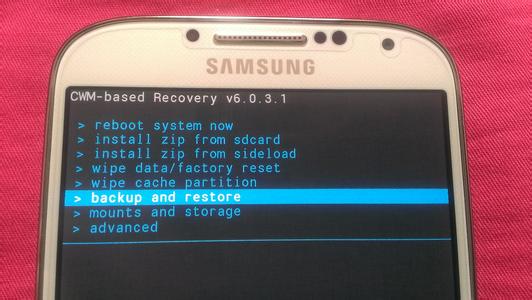
备份文件列表:
 爱华网
爱华网